Jednoduchý a rýchly sprievodca rootovaním systému Android

Po rootnutí telefónu s Androidom máte plný prístup k systému a môžete spúšťať mnoho typov aplikácií, ktoré vyžadujú root prístup.
Keď máte viac ako jeden účet Gmail, skončíte s aplikáciami, ktoré ste si zakúpili pomocou jedného účtu, a ďalšími aplikáciami, ktoré ste si zakúpili pomocou druhého účtu.
Niekedy sa stane, že aj keď prejdete späť na účet, s ktorým ste si aplikáciu kúpili, stále sa vám budú zobrazovať reklamy, za odstránenie ktorých ste zaplatili. Riešenie je jednoduchšie, ako si myslíte.
Keď si zakúpite aplikáciu v službe Google Play, nestratíte svoj nákup len preto, že ju odinštalujete. Vždy, keď na aplikáciu narazíte v službe Google Play, priamo pod aplikáciou sa zobrazí slovo Zakúpené.
Ak si aplikáciu nainštalujete s iným účtom bez toho, aby ste skontrolovali, či obsahuje slovo zakúpené, neuvidíte svoje nákupy. Ak ste to skontrolovali a potom sa prepli späť na účet, ktorý ste použili na nákup aplikácie, svoje nákupy stále neuvidíte.
Ak chcete obnoviť to, čo ste si zakúpili, budete musieť prepnúť na účet, pomocou ktorého ste si aplikáciu kúpili. Účty môžete prepínať otvorením služby Google Play a klepnutím na svoj profilový obrázok vpravo hore.
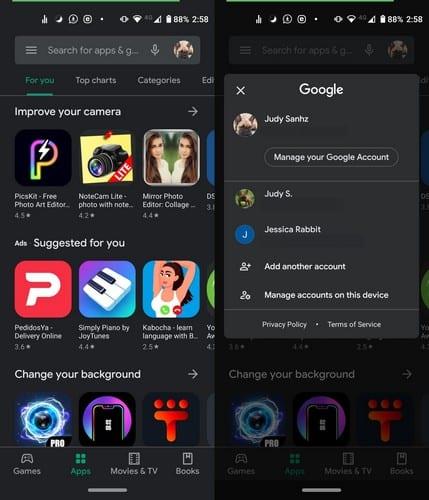
Zobrazí sa rozbaľovacia ponuka so všetkými účtami Google, ktoré ste pridali. Klepnite na účet, pomocou ktorého ste aplikáciu kúpili. Ak nevidíte svoje nákupy, je čas odinštalovať aplikáciu a znova ju nainštalovať.
Aplikáciu môžete odinštalovať tak, že ju nájdete na Google Play a klepnete na tlačidlo Odinštalovať. Môžete tiež dlho stlačiť ikonu aplikácie a klepnúť na možnosť odinštalovania (Android 9) alebo potiahnuť ikonu aplikácie smerom k hornej časti displeja smerom k možnosti odinštalovania (Android 10).
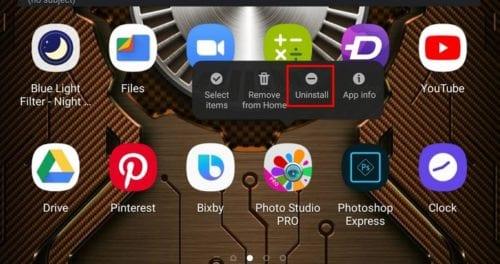
Pred opätovnou inštaláciou aplikácie sa uistite, že máte správny účet, pomocou ktorého ste nakupovali. Nainštalujte si aplikáciu a mali by ste mať späť všetky svoje nákupy v aplikácii.
Môže to byť frustrujúce, keď si uvedomíte, že váš problém mal jednoduché riešenie. Dobrou správou je, že ak sa to niekedy stane niekomu, koho poznáte, viete, ako mu pomôcť.
Po rootnutí telefónu s Androidom máte plný prístup k systému a môžete spúšťať mnoho typov aplikácií, ktoré vyžadujú root prístup.
Tlačidlá na vašom telefóne s Androidom neslúžia len na nastavenie hlasitosti alebo prebudenie obrazovky. S niekoľkými jednoduchými úpravami sa môžu stať skratkami na rýchle fotografovanie, preskakovanie skladieb, spúšťanie aplikácií alebo dokonca aktiváciu núdzových funkcií.
Ak ste si nechali notebook v práci a musíte poslať šéfovi urgentnú správu, čo by ste mali urobiť? Použite svoj smartfón. Ešte sofistikovanejšie je premeniť telefón na počítač, aby ste mohli jednoduchšie vykonávať viac úloh naraz.
Android 16 má widgety uzamknutej obrazovky, ktoré vám umožňujú meniť uzamknutú obrazovku podľa vašich predstáv, vďaka čomu je uzamknutá obrazovka oveľa užitočnejšia.
Režim Obraz v obraze v systéme Android vám pomôže zmenšiť video a pozerať ho v režime obraz v obraze, pričom video si môžete pozrieť v inom rozhraní, aby ste mohli robiť iné veci.
Úprava videí v systéme Android bude jednoduchá vďaka najlepším aplikáciám a softvéru na úpravu videa, ktoré uvádzame v tomto článku. Uistite sa, že budete mať krásne, magické a elegantné fotografie, ktoré môžete zdieľať s priateľmi na Facebooku alebo Instagrame.
Android Debug Bridge (ADB) je výkonný a všestranný nástroj, ktorý vám umožňuje robiť veľa vecí, ako je vyhľadávanie protokolov, inštalácia a odinštalovanie aplikácií, prenos súborov, rootovanie a flashovanie vlastných ROM, vytváranie záloh zariadení.
S aplikáciami s automatickým klikaním. Pri hraní hier, používaní aplikácií alebo úloh dostupných na zariadení nebudete musieť robiť veľa.
Aj keď neexistuje žiadne zázračné riešenie, malé zmeny v spôsobe nabíjania, používania a skladovania zariadenia môžu výrazne spomaliť opotrebovanie batérie.
Telefón, ktorý si momentálne veľa ľudí obľúbi, je OnePlus 13, pretože okrem vynikajúceho hardvéru disponuje aj funkciou, ktorá existuje už desaťročia: infračerveným senzorom (IR Blaster).







